Mangel på administrativ tillatelse fører ofte til denne feilen
- Feilen 0x80070534 vises når du vil kopiere eller gjenopprette filer fra en ekstern stasjon.
- Problemer med fil- eller kontotillatelse eller problemer med harddisken du vil gjenopprette fra kan forårsake feilen.
- Aktiver administratorkontoen og ta kontroll over filen for å feilsøke.
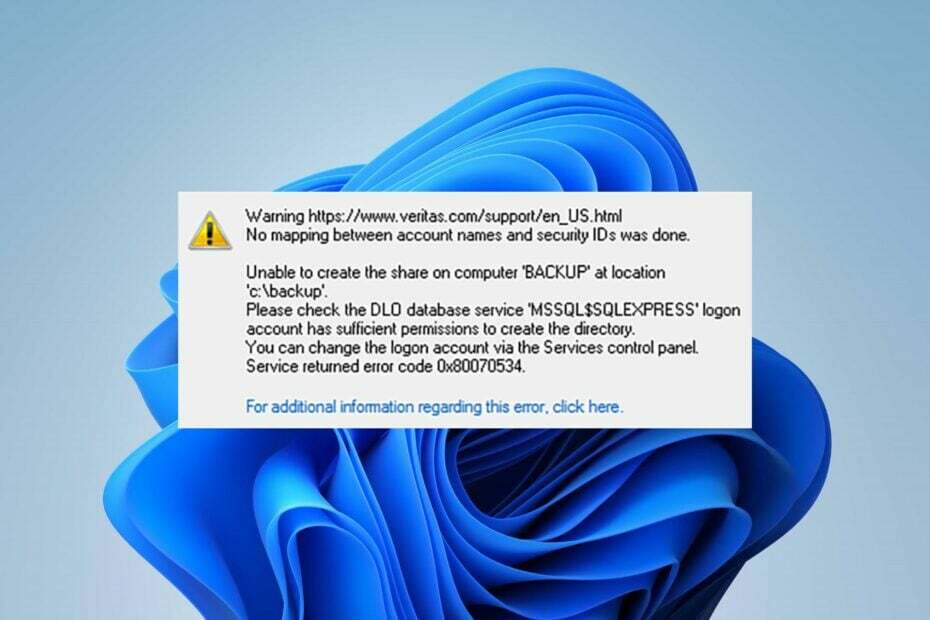
XINSTALLER VED Å KLIKKE LAST NED FILEN
Fortect er et systemreparasjonsverktøy som kan skanne hele systemet for skadede eller manglende OS-filer og erstatte dem med fungerende versjoner fra depotet automatisk.
Øk PC-ytelsen din i tre enkle trinn:
- Last ned og installer Fortect på din PC.
- Start verktøyet og Start skanningen
- Høyreklikk på Reparere, og fiks det innen noen få minutter.
- 0 lesere har allerede lastet ned Fortect så langt denne måneden
Feilen 0x80070534: ingen tilordning mellom kontonavn og sikkerhets-IDer ble gjort, noe som kan gjøre det vanskelig å få tilgang til filer fra eksterne stasjoner.
Det påvirker mange Windows-brukere og kan oppstå av mange årsaker. Derfor vil vi veilede deg gjennom noen trinn for å fikse det.
Du kan også lese artikkelen vår om Desktop refererer til en plassering som ikke er tilgjengelig på Windows PC.
Hva er 0x80070534-feilen?
Brukere kan støte på feilkoden 0x80070534 når de prøver å gjenopprette filer fra eksterne lagringsenheter på enheten. Den er ledsaget av en feilmelding som indikerer at ingen tilordning mellom kontonavn og sikkerhets-IDer ble utført.
Dessuten indikerer ikke feilen nødvendigvis at brukernavnene ikke samsvarer. Det kan imidlertid bety flere mulige problemer med filgjenopprettingsprosessen.
Hva forårsaker feilkoden 0x80070534?
Noen bemerkelsesverdige faktorer som kan forårsake feilen er:
- Tillatelsesproblemer – Det er en grense for endringene du kan gjøre i systemet, avhengig av hvilken konto du driver. Noen ganger du trenger administratortillatelse å gjøre visse endringer.
- Feil brukernavn eller konto – Du kan også støte på feilkoden 0x80070534 hvis brukernavnet du skrev inn er feil. Dessuten, hvis du ikke har en konto med administratorrettigheter pålogget, kan det hende du ikke kan gjenopprette filer.
- Problemer med den eksterne stasjonen – Hvis den eksterne stasjonen du prøver å gjenopprette fra ikke fungerer som den skal eller har partisjonsproblemer, kan det forårsake problemer med aktivitetene som kjører på den. Derfor kan det resultere i feilen 0x80070534.
Likevel kan du løse feilen ved å følge trinnene nedenfor.
Hvordan kan jeg fikse feilkoden 0x80070534?
Før du prøver noen feilsøkingstrinn for å fikse feilen, gå gjennom følgende kontroller:
- Frigjør minneplass.
- Start PC-en på nytt og prøv å gjenopprette filen.
Hvis du kan fikse problemet, fortsett med trinnene nedenfor:
1. Ta full kontroll over mappen
- Høyreklikk på mappe spør om feilen og velg Egenskaper fra rullegardinmenyen.
- Klikk på Sikkerhet og velg Brukernavn du ønsker å gi tilgang til. Klikk deretter på Redigere knappen for å endre tillatelsen.
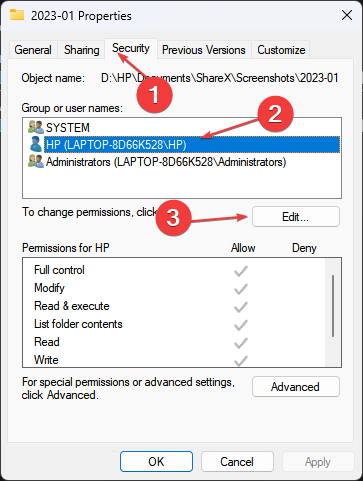
- Aktiver Full kontroll alternativet og klikk på OK.
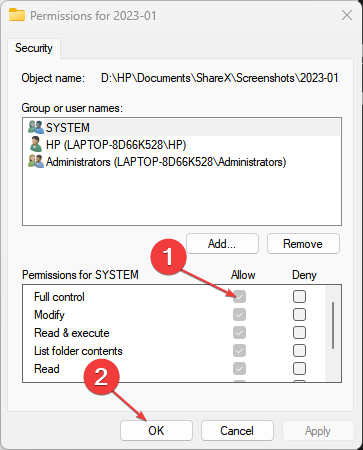
- Gjenta trinn 2 ovenfor og klikk på Legg til.
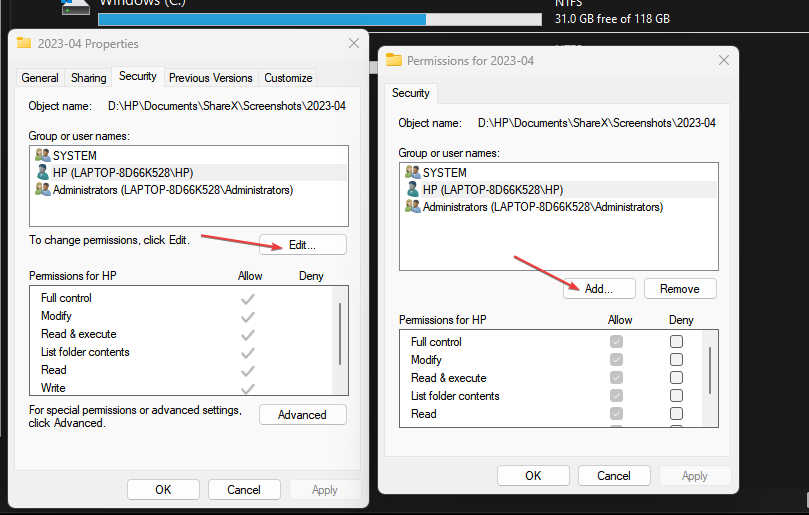
- Velg i popup-vinduet Avansert, plukke ut Finn nå, og klikk på Alle sammen.
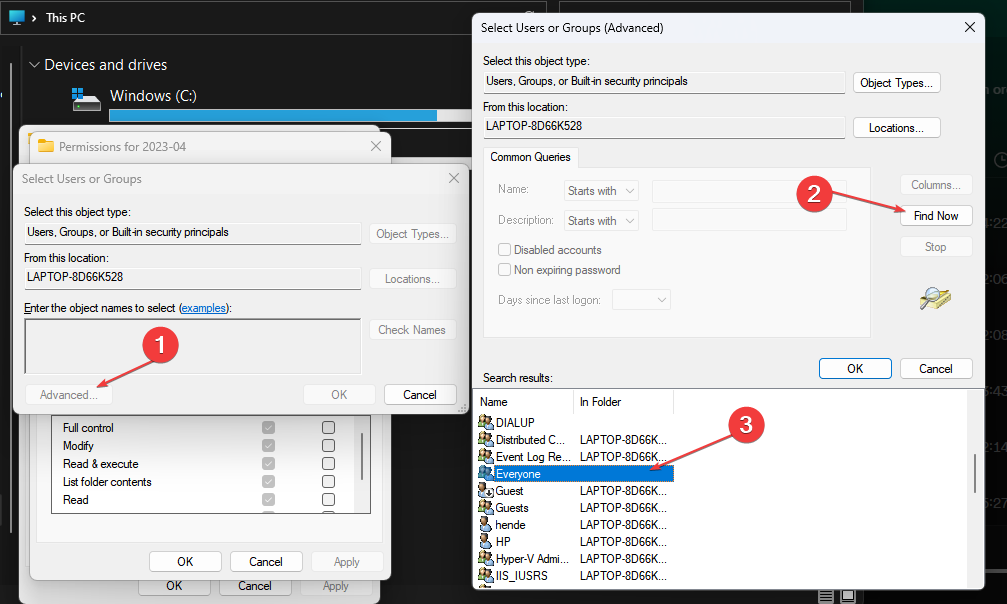
- Lukk Egenskaper menyen og start PC-en på nytt, og prøv deretter å gjenopprette.
Du må identifisere mappen eller filen som fremmer denne feilen og utføre den oppførte prosessen for å fikse den. Det vil gi deg full tilgang til å endre og eksportere filen.
2. Kjør CHKDSK-kommandoen
- Høyreklikk på Start knapp, skriv cmd og klikk på Kjør som administrator.

- Skriv inn følgende ledetekst og trykk Tast inn:
chkdsk c:/f/r/x
- Bytt ut bokstaven c i kommandostrengene med stasjonsbokstaven brukeren ønsker å reparere.
- Lukk ledeteksten og sjekk om feilen vedvarer.
Kontroller disk-kommandoen vil skanne og finne problemer som påvirker driverne på systemet ditt og løse aktiviteter som hindrer driften av dem. Sjekk vår guide for hvordan du fikser Kommandoprompt fungerer ikke på din PC.
3. Logg av Microsoft-kontoen din via Credential Manager
- Venstreklikk på Start knapp, skriv inn Credential Manager, og klikk på den for å åpne den.
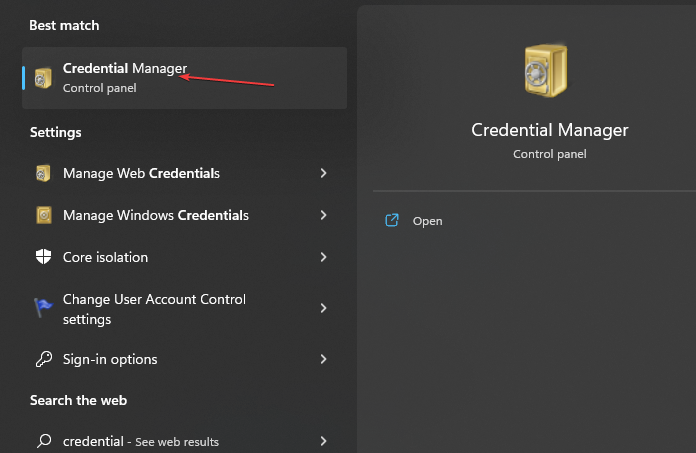
- Velg Windows-legitimasjon, naviger til Generisk legitimasjon delen, og klikk på den.
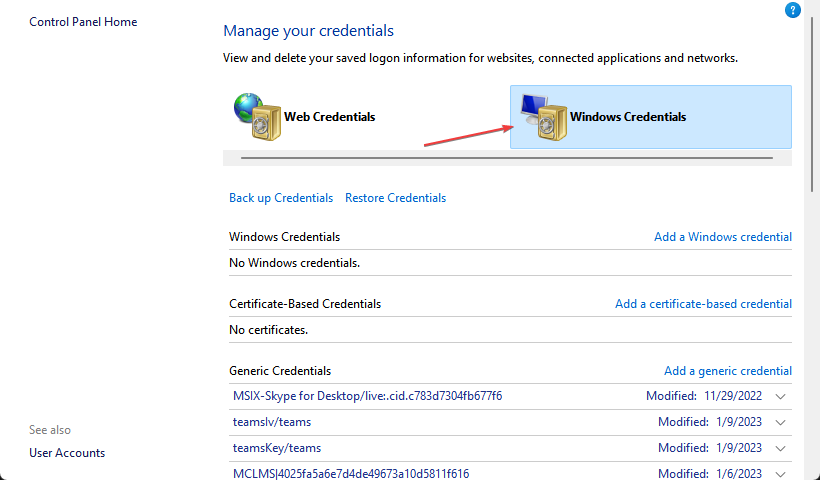
- Velg Microsoft-kontokobling. Klikk på Fjerne for å slette kontoen fra enheten.
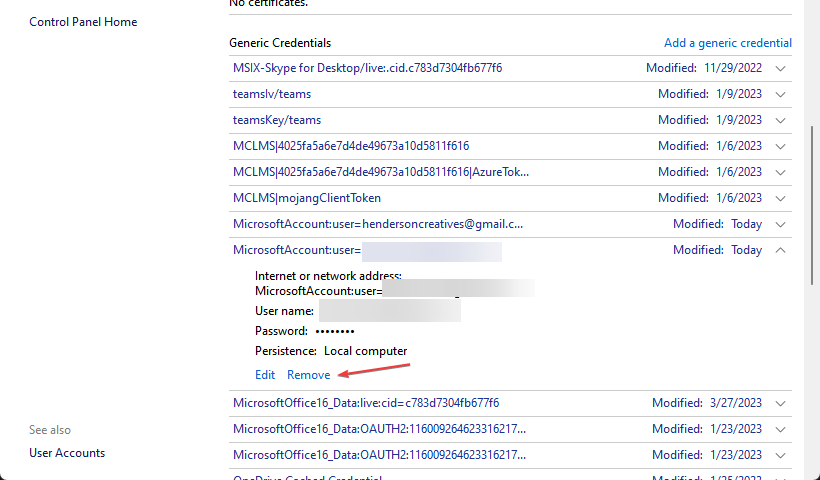
- Logg på kontoen din og sjekk om 0x80070534-feilen vises når du gjenoppretter filer.
Ved å logge av kontoen din kan du logge på med riktig legitimasjon og oppdatere profilen din på PC-en. Du kan lese om hvordan du fikser Credential Manager fungerer ikke på din PC.
- Openal32.dll ikke funnet: 5 raske måter å fikse det på
- Physxloader.dll ikke funnet feil: Slik fikser du det
4. Aktiver administratorkontoen
- Høyreklikk på Start knapp, skriv cmd og klikk på Kjør som administrator.

- Skriv inn følgende kommando og trykk Tast inn:
nettbrukeradministrator /aktiv: ja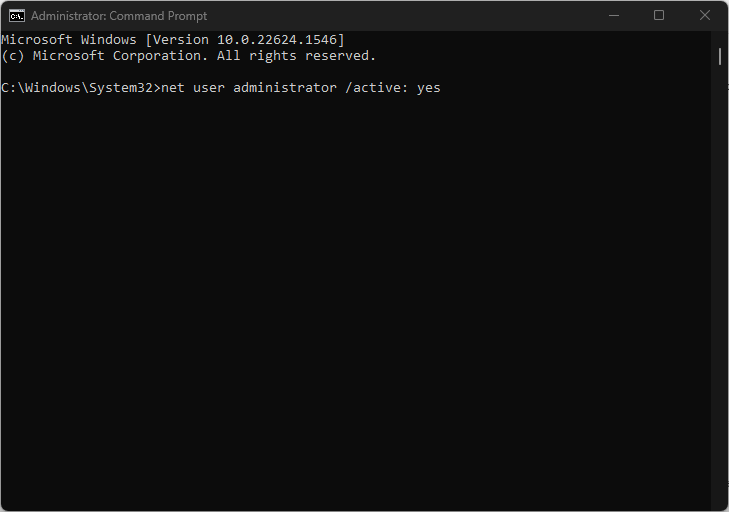
- Logg ut fra gjeldende brukerkonto og logg inn på Administratorkonto vist på påloggingsskjermen.
- Prøv å gjenopprette filer fra min eksterne harddisk og sjekk om feilmeldingen vises.
Aktivering av administratorkontoen vil gi deg tilgang til forskjellige steder, filer eller programmer som kan kreve økte administratorrettigheter.
Les vår artikkel om oppretter din administratorkonto på Windows PC.
I tillegg kan du være interessert i vår detaljerte veiledning om bytte kontoer fra standardbrukere til en administrator og vice versa. Du kan også sjekke hvordan opprette en lokal konto på Windows 11.
Hvis du har spørsmål eller forslag om denne veiledningen, vennligst slipp dem i kommentarfeltet.
Opplever du fortsatt problemer?
SPONSORES
Hvis forslagene ovenfor ikke har løst problemet, kan datamaskinen oppleve mer alvorlige Windows-problemer. Vi foreslår at du velger en alt-i-ett-løsning som Fortect for å løse problemer effektivt. Etter installasjonen klikker du bare på Vis og fiks og trykk deretter på Start reparasjon.


